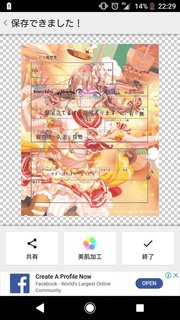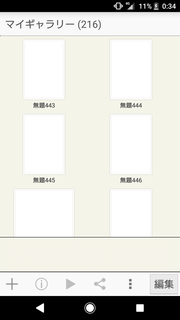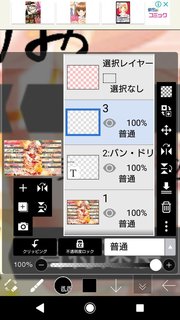2019�N03��20��
��낤�I�o���h���������I
�o���h���������Ƃ́H
�@�o���h���������Ƃ́A�t�@�����˂́u�o���h���I�K�[���Y�o���h�p�[�e�B�I�v�v���t�B�[���摜�̂��ƂŁATwitter���Łw���o���h���������x�ōL�����p����Ă��܂��I
�@�ŋ߂́A���{�̎�ނ������Ȃ�A����̗��������쐬�������A�w#bandoriprofile�x�ʼnp��ł̗��������C�O�ŗ��s����ȂǁA�i���������Ă��܂��I
�o���h���������̎��
�@�o���h���������̔����ȏ�̃V�F�A���ւ�킽�����̗����������Љ�܂��I
�@�ۑ����g�p�͂������A�����ł��Љ��
�@�ق��̕��̌��{�𗘗p���������͂��̕��ɂ��q�˂��������B
�@�ł��������͊�{�I�ɂǂ̕��̂��̂ł������Ȃ̂ŎQ�l�ɂ��Ă���������K���ł��I
�@Twitter�ł͂���ӂ�ȌĂі��Ŏg���Ă��邱�Ƃ������̂ŁA�����ł̖��̂��������̂ƂȂ�܂��B
| �E�V�o���h�������� |  |
| �E�V�o���h���������i����j | 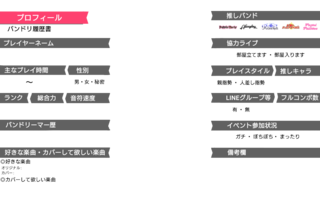 |
| �E�V�o���h���������i����ARAISE A SUILEN ver.�j | 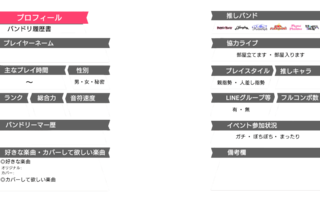 |
| �E�V�o���h���������i����A�O���O�� ver.�j | 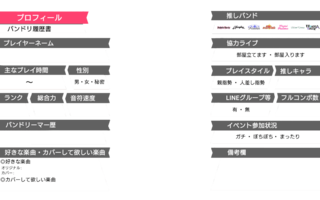 |
| �E�V�o���h���������i�ی^�A�p���t�� ver.�j | 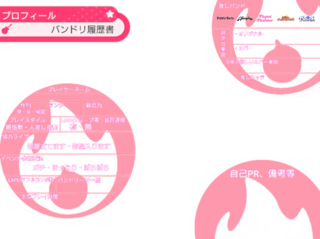 |
| �E�V�o���h���������i�ی^�A�N�[�� ver.�j | 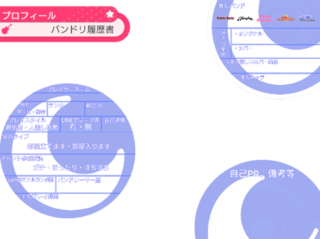 |
| �E�V�o���h���������i�ی^�A�s���A ver.�j | 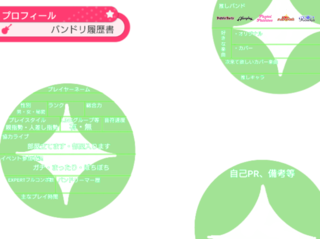 |
| �E�V�o���h���������i�ی^�A�n�b�s�[ ver.�j |  |
| �E�o���h���������E�� |  |
| �E�o���h���������E���i����A�|�s�p ver.�j |  |
| �E�o���h���������E���i����AAfterglow ver.�j | 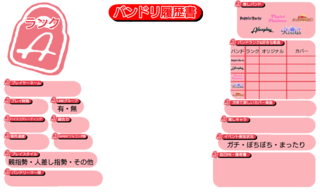 |
| �E�o���h���������E���i����A�p�X�p�� ver.�j | 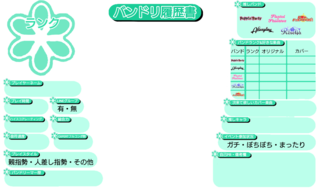 |
| �E�o���h���������E���i����ARoselia ver.�j |  |
| �E�o���h���������E���i����A�n���n�s ver.�j |  |
| �E�o���h��������II�i���{��A�|�s�p ver.�j | 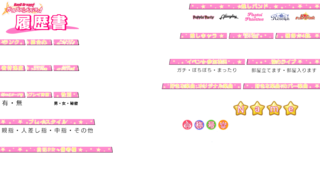 |
| �E�o���h��������II�i���{��AAfterglow ver.�j | 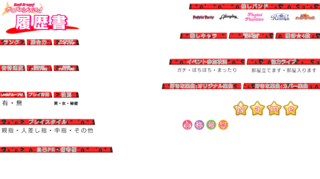 |
| �E�o���h��������II�i���{��A�p�X�p�� ver.�j | 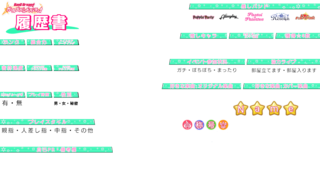 |
| �E�o���h��������II�i���{��ARoselia ver.�j | 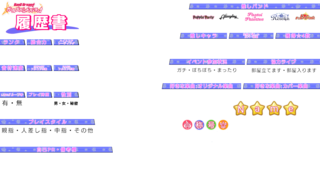 |
| �E�o���h��������II�i���{��A�n���n�s ver.�j | 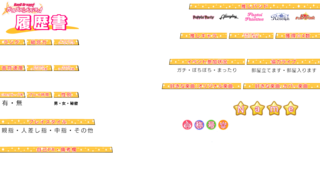 |
| �E�o���h��������II�i�p��A�|�s�p ver.�j | 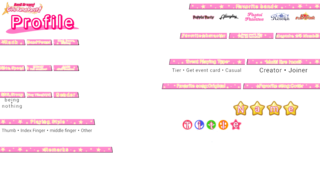 |
| �E�o���h��������II�i�p��AAfterglow ver.�j | 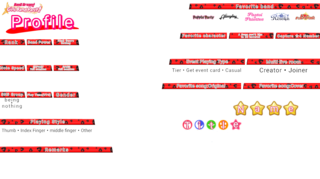 |
| �E�o���h��������II�i�p��A�p�X�p�� ver.�j | 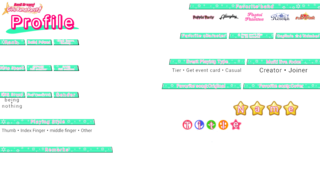 |
| �E�o���h��������II�i�p��ARoselia ver.�j | 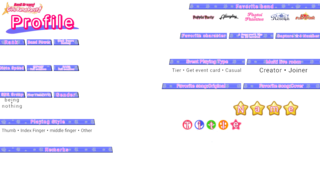 |
| �E�o���h��������II�i�p��A�n���n�s ver.�j | 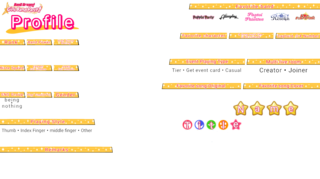 |
�o���h���������̍����I
�@�ł͑����A�����ɍs���܂��傤�I
�@����́w�V�o���h���������x�Ɓw�V�o���h���������i����j�x�̍�����������܂��B
�@���߂̌��{�̂��̂̍����͓����Ȃ̂ŁA������Q�l�ɍ���Ă݂Ă��������I
���X�N���[���V���b�g��Android�ł����AiPhone�ł������悤�ɍ���Ǝv���܂��BPC�ł̍�����
����L�q���܂���B���߂�Ȃ����B
- �쐬�Ɍ����Ă���A�v��
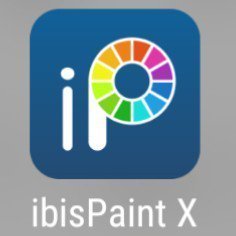 | 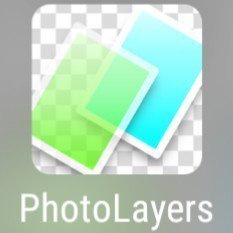 |
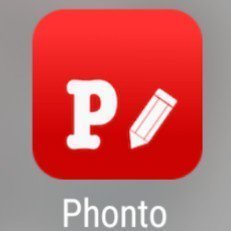 |  |
�s���ꂼ��̃A�v���̓����t
ibisPaintX���S�Ă̍�Ƃɂ����Ė}�f����������A�ׂ�����Ƃ��ł��܂��B
PhotoLayers���L�����N�^�[�w�i�t���������̍쐬�ɓ������Ă��܂��B
Phonto����������ɓ������Ă��܂��B
LINE Camera���S�Ă̍�Ƃɂ����Ė}�f���������ł��B
�����̃A�v���͂��ׂĖ����Ȃ̂ŁA���Ѓ_�E�����[�h���Ă݂Ă��������I
�@���͕��i���Ƃ��A�wPhotoLayers�x���g���̂ŁA����͂��̃A�v�����g�����������f�ڂ��܂��I
�V�o���h���������̏ꍇ
| �@�wPhotoLayers�x���N�����܂��B | 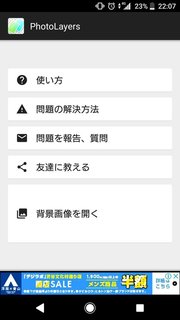 |
| �A�w�i�摜�Ɂw�V�o���h���������x��ݒ肵�܂��B | 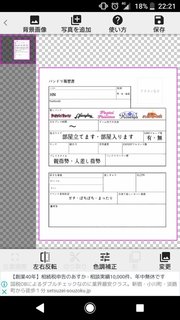 |
| �B��ɂ���w�ʐ^��lj��x��I�����āA�������̔w�i�ɂ������L�����N�^�[�C���X�g��I�����܂��B�����ăL�����N�^�[�C���X�g���A�w�i�摜�ɐݒ肵�Ă���w�V�o���h���������x�������Ȃ��Ȃ�܂ň��������܂��B |  |
| �C�Ăсw�ʐ^��lj��x��I�����āA�܂��w�V�o���h���������x��I�����܂��B | 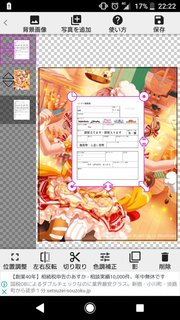 |
| �D�V�����lj������w�V�o���h���������x��ҏW���郌�C���[�ɂ����܂܁A���̂͂��݂̃}�[�N�́w����x��I�����܂��B |  |
| �F�w����x���I������猳�̉�ʂɖ߂�̂ō����ɂ���w�ʒu�����x�������ƁA�w�i�ƃT�C�Y���҂����荇�킳��܂��B |  |
| �G�Ō�Ɂw�ʐ^�̒lj��x�Ő^�������P�F�̉摜��lj����āA���܂ł̉摜���B���قǑ傫�������L���܂��B���̎��A�ǂꂾ���傫�������L���Ă��ۑ������ۂ̑傫���͔w�i�摜�Ɠ����ɂȂ�̂ŁA�ǂꂾ���傫�������L���Ă����v�ł��B | 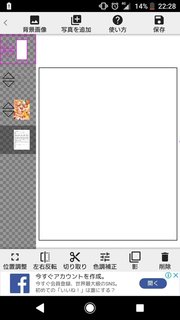 |
| �H�^�������P�F�̉摜�̃��C���[���I������Ă����ԂȂ̂ŁA���̂܂܉��́w�F����x��I�����ďo�Ă���w�����x�x�������猩�Ă�������1/4���炢�ɐݒ肵�܂��B | 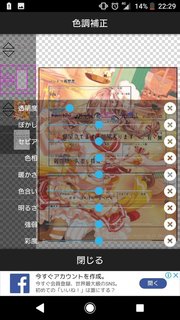 |
�V�o���h���������i����j�̏ꍇ
| �@�wPhotoLayers�x���N�����܂��B | 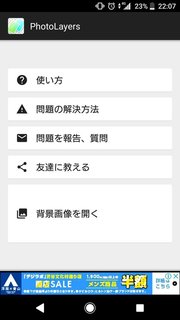 |
| �A�w�i�摜�Ɂw�V�o���h���������i����j�x��ݒ肵�܂��B | 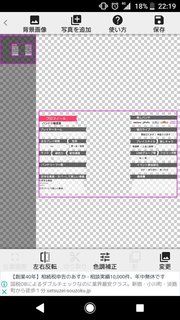 |
| �B��ɂ���w�ʐ^��lj��x��I�����āA�������̔w�i�ɂ������L�����N�^�[�C���X�g��I�����܂��B�����ăL�����N�^�[�C���X�g���A�w�i�摜�ɐݒ肵�Ă���w�V�o���h���������i����j�x�������Ȃ��Ȃ�܂ň��������܂��B |  |
| �C�Ăсw�ʐ^��lj��x��I�����āA�܂��w�V�o���h���������i����j�x��I�����܂��B |  |
| �D�w�ʒu�����x�������āA�w�i�ƃT�C�Y���҂����荇�킹�܂��B�����ĉE��́w�ۑ��x�������Ă��������B | 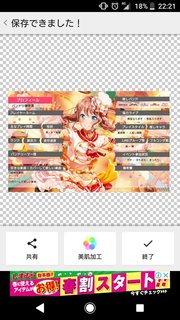 |
| �E����Ŋ����ł��B |  |
�@�ȏオ�L�����N�^�[�w�i�t���̃o���h���������̍����ł��I
�@���Ƃ��ƃt�@�C���`�������߂ȕ��A�w�V�o���h���������i����j�x�̂ق�����r�I�ȒP�ɍ��܂��B����ɍ��͂قƂ�ǂ̕������ߌn�̗������𗘗p���Ă��܂��I
�@���̓��ߌ`���̃o���h���������������͓����Ȃ̂ŁA���Ў����D�݂̃o���h��������������Ă݂Ă��������I
�@��������͐�قǂ̗������ɁA�����̃v���t�B�[�����e�̋L���̎d���ɂ��Đ������܂��B
�@�L���ɂ��Ă͑S�Ă̗��������ʂȂ̂ō���́w�V�o���h���������i����j�x�Ő������Ă��������Ǝv���܂��I
�@���͕��i���Ƃ��A�wibisPaint X�x���g���̂ŁA����͂��̃A�v�����g�������������f�ڂ��܂��I
�o���h���������L����
| �@�wibisPaint X�x���N�����܂��B | 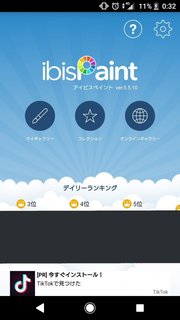 |
| �B�����܂ŗ���ƁA���̂悤�ȉ�ʂɂȂ�܂��B |  |
| �C���̃y���̃}�[�N�Ɖ����Ɛ}�̂悤�ɂ������ڂ��o�Ă���̂ŁAT�}�[�N�́w��������x�Ƃ������ڂ������Ă��������B |  |
| �D����Ɛ�قǂ܂Łw�y���}�[�N�x�������Ƃ��낪�wT�}�[�N�x�ɕς���Ă���̂ʼn摜�̓K���ȂƂ�����^�b�v���Ă��������B |  |
| �G�V�K�̃��C���[�Ȃ�y���ŏ������Ƃ��ł���̂ŁA���ɂ��鉺�����́�������āA���C���[��ʂ������A��ԍ����́w�y���Ə����S���̃}�[�N�x�������ƃy���ɂȂ�̂Ő}�̂悤�ȁw�I�����ځx���`�F�b�N���Ă��������B |  |
| �H���ׂĂ̋L�����I�������A���ɂ��適�������āA���ɕ\������Ă���w�c�ɎO�E�ɂȂ��Ă���}�[�N�x�������āA���D���Ȍ`���ŕۑ����Ă��������B | 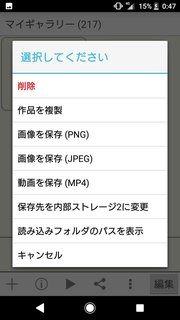 |
| �I����Ŋ����ł��B |  |
�Ō�Ɂc�c
�@�w��낤�I�o���h���������I�x�������ł������H
�@���X�i����������o���h���������B�ŋ߂ł̓T�C�g�Ŏ����쐬���ł���悤�ɂȂ����Ƃ��c�c�B
�@���Ȃ����ڂ����قǂ������闚�����̒�����Ƃ��Ă����̈�������A����A����Ȃ��炵���o���h��������������Ă��̃y�[�W��߂����Ǝv���܂��B
�@�Ō�܂œǂ�ł���Ă��肪�Ƃ��������܂����I
�@���x�́w�o���h�����������{�̍����x�Ȃ�Ă��̂𓊍e���邩������܂���B���̎��͂܂���낵�����肢�������܂����c
�y���̃J�e�S���[�̍ŐV�L���z
-
no image
���̋L���ւ̃R�����g
�R�����g������
���̋L���ւ̃g���b�N�o�b�NURL
https://fanblogs.jp/tb/8651626
���u���O�I�[�i�[�����F�����g���b�N�o�b�N�̂ݕ\������܂��B
���̋L���ւ̃g���b�N�o�b�N